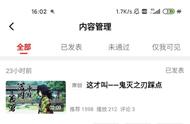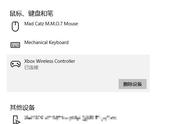趣趣先来解锁YouTube的字幕翻译功能:
电脑端:打开Youtube的某个视频,点击设置→英语(自动生成),然后再点击设置,就会出现“自动翻译”,这时候点击并选择“中文(简体)”即可出现中文字幕。
iPhone:点击视频右上角的“…”,选择“字幕•英语(自动翻译)”,下拉选择中文字幕。
但上述操作不适用所有视频,必须是能够自动生成原始语言字幕的视频才可以,而且操作略微有些些繁琐,所以趣趣再来推荐几款更好用的翻译软件,能实现“一键翻译”!
1.vivoAI字幕这是系统自带的翻译工具,但很少有人注意到,它能实时翻译视频内容,呈现在下方框内,方便我们理解,重点是可以免费使用哦!其他手机像华为、OPPO等也提供,只是趣趣手机是vivo的,就以它的“AI字幕”功能,简单给大家演示下~
■功能解锁
首先进入手机的“设置”页面,找到并选择“jovi”,然后点击“语音助手”,跳转到对应页面后,下滑找到“AI字幕”,点击开启,就完成啦。

■操作流程
这时候界面会出现黑色方框,然后我们打开需要翻译的视频,根据自身需求,对源语言、字幕大小及透明度进行设置,再播放视频,框内就会实时显示视频字幕翻译内容!超厉害呦~

如果你认为上述操作太麻烦,或者现在不想看视频内容,只想先翻译字幕,那趣趣推荐你这款软件!它虽然没有明确的实时翻译功能,但是可以通过“视频翻译”理解内容!
模块支持MP4、MKV、MOV、AVI、M4V等多种格式的文件,基本上你找的所有Youtube视频资源在这里都能轻松完成转换!采用AI技术,加快识别速度,保证翻译准确性!
■操作流程
我们可以先将视频保存到本地,然后点击工具栏的“视频翻译”功能,切换正确的语言再上传文件,等待一会儿,系统就会自动帮我们翻好!转确率完全在线,大家可以放心冲!

翻译的结果可以任意复制,同时还支持TxT、PDF、Word等多格式导出。
3.GhostCut如果你是想直接在视频中显示中文字幕,那趣趣建议使用这个!一款微信小程序,支持“视频字幕翻译”,只是该功能需要付费开通!趣趣这种贫穷大学生,感觉有点伤不起~
■操作流程
首先在微信搜素这款小程序,然后选择“智能视频剪辑”,进入界面后,上传相关视频文件,然后点击“翻译视频语音”,切换合适的翻译语言,开启“生成字幕”。
当然喽,我们也可以对字幕样式、配音音色等进行调整,最后点击“立即提交”,这时候软件就会提醒你要花“小钱钱”啦。

不过识别效果确实不错,钱花得还是值的!
以上就是今天的分享,点点赞再走呗~
,